هفت قابلیت جدید اندروید که کمتر کسی از آنها خبر دارد
در نسخههای اخیر اندروید علاوه بر ویژگیهای ظاهری، قابلیتهای جدیدی نیز اضافه شده است که بسیار ی از کاربران از آنها بیاطلاع هستند.
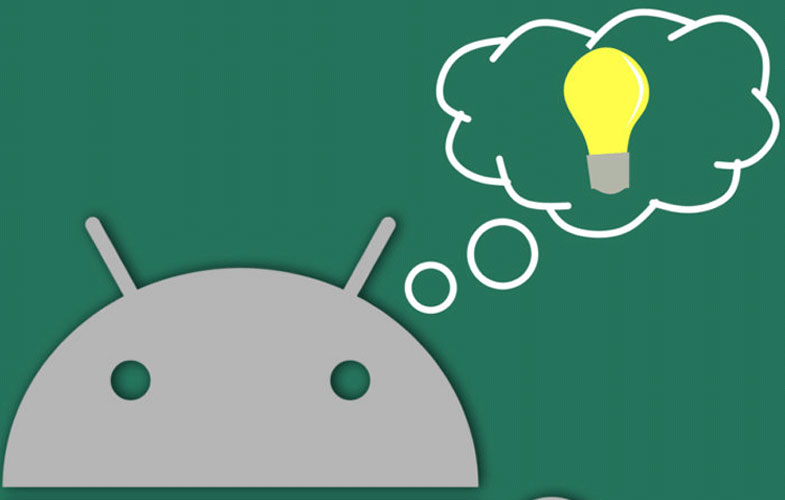
موبنا – اندروید در نسخههای اخیر دستخوش تغییرات زیادی شده است بهطوریکه گاهی برخی امکانات آن از چشم کاربران دور میماند.
در هر نسخهی جدید از اندروید تعدادی ویژگی تازه به آن اضافه میشود. برخی از این ویژگیها به سرعت در طرز کار ما با این سیستمعامل تأثیر میگذارند و برخی دیگر توجهی را به خود جلب نمیکنند.
قابلیتهای دیگری نیز وجود دارند که بین دو دستهبندی فوق قرار میگیرند؛ یعنی ممکن است در ابتدا توجه ما را به خود جلب کنند، اما رفتهرفته در مصرف روزمرهی ما از گوشی فراموش میشوند. مخصوصا وقتی که این قابلیتها چندان در معرض دید نباشند، فراموش کردن آنها کاملا محتمل است.
این مقاله را به عنوان یادداشتی برای یادآوری قابلیتهای از نظر دور ماندهی اندروید تا انتها مطالعه کنید تا از پیشرفت اندروید و قابلیتهای جدید آن که در سالهای اخیر به آن اضافه شده است غافل نشوید. ممکن است از برخی موارد مطرح شده در این مطلب مطلع نباشید و کاملا غافلگیر شوید.
۱. جابجایی سریع بین برنامهها
یکی از کاربردیترین قابلیتهایی که در سالهای اخیر به اندروید اضافه شده، قابلیتی است که شاید چندان معروف نباشد. این قابلیت که چیزی شبیه به حالتی است که در ویندوز با گرفتن دکمههای آلت و تب شاهد هستیم، در اندروید ۷.۰ اضافه شد و یکی از میانبرهای جذاب اندروید به حساب میآید.
تعجبی ندارد اگر تاکنون اطلاعی از وجود این امکان نداشته باشید. چراکه هیچ کجا هیچ گونه معرفی خاصی از آن صورت نگرفته است. شما به کمک این قابلیت میتوانید با دو مرتبه زدن روی دکمهای که برای مشاهدهی برنامههای باز در نظر گرفته شده است بین برنامهی باز فعلی و برنامهی قبلی که با آن کار کردهاید جابجا شوید. با این کار حتی اگر صفحهی باز فعلی هوم اسکرین باشد، میتوانید به آخرین برنامهای که باز کرده بودید بروید.
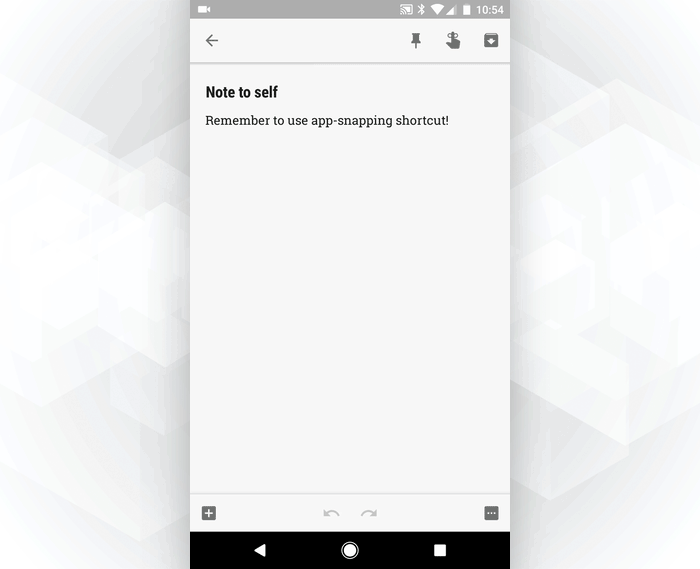
۲. مرتب کردن فهرست گزینههای اشتراکگذاری
یکی دیگر از امکانات اندروید که کمتر به آن توجه شده است، امکان شخصیسازی ترتیب برنامههایی است که به عنوان پیشنهاد هنگام استفاده از دکمهی Share یا send ظاهر میشوند. با این کار برنامههایی که بیش از همه برای اشتراکگذاری از آنها استفاده میکنید را در اول فهرست قرار میدهید تا دسترسی راحتتری به آنها داشته باشید.
تمام کاری که باید انجام دهید این است که چیزی را مثلا از گوگل کروم به اشتراک بگذارید و در فهرست ظاهر شده انگشت خود را روی آیکون اپلیکیشن موردنظر نگه دارید و در فهرست ظاهر شده روی Pin بزنید تا برنامه یا حتی مخاطب موردنظر از این پس در بالای فهرست قرار بگیرد. امکان پین کردن چند برنامه نیز وجود دارد که در این صورت برنامههای پین شده به ترتیب الفبا در بالای فهرست ظاهر خواهند شد.
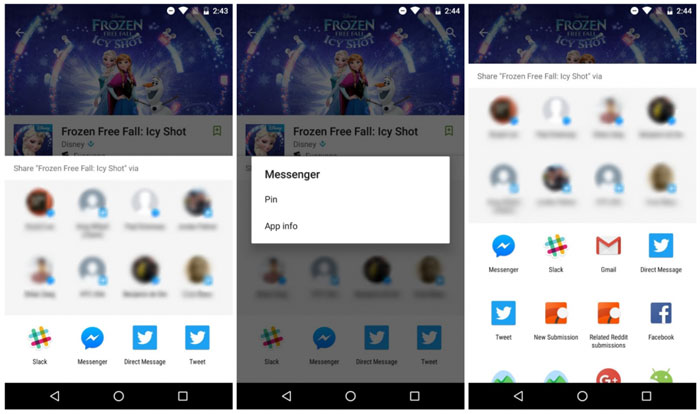
مد نظر داشته باشید که برخی برنامهها هنگام اقدام به اشتراکگذاری از فهرست سیستمی استفاده نمیکنند. مثلا گوگل فوتوز، فهرست اختصاصی خود را دارد تا مثلا امکان اشتراکگذاری یک آلبوم عکس را محیا کند. در چنین مواردی فهرست مرتب شدهی شما ظاهر نخواهد شد.
با این وجود، در بسیاری موارد دیگر که به اشتراک گذاشتن یکی از گزینههای موجود در اپلیکیشن است، میتوانید هنگام اشتراکگذاری به راحتی به اپلیکیشن محبوب خود دسترسی داشته باشید.
۳. پین یا سنجاق کردن صفحه
ویژگی دیگری که خیلی از کاربران از آن غافل ماندهاند، در سال ۲۰۱۴ و با اندروید ۵.۰ لالیپاپ به این سیستم عامل اضافه شد. به کمک این قابلیت میتوانید صفحهی خاصی را در گوشی خود پین کنید به گونهای که رفتن به صفحات دیگر ممکن نبوده و منوط به وارد کردن رمز باشد.
ایدهی این قابلیت کاملا منطقی و کاربردی است. تصور کنید گوشی خود را در اختیار همکارتان قرار میدهید تا مثلا مطلبی را مشاهده کنند، همین صفحه از زومیت را مطالعه کنند یا در صورت نیاز تماس تلفنی برقرار کنند. کافی است در چند ثانیه صفحهای که مربوط به کار او میشود را پین کنید و با خیال راحت گوشی را در اختیار وی بگذارید. میتوانید مطمئن باشید که سایر قسمتهای گوشی توسط همکار شما قابل دسترسی نخواهند بود.
برای استفاده از این قابلیت ابتدا به قسمت تنظیمات امنیتی گوشی خود رفته و مطمئن شوید Screen pinning فعال است. سپس دکمهی مربوط به مشاهدهی برنامههای باز را بزنید و تمام پنجرهها را تا حد ممکن به سمت بالا هدایت کنید.
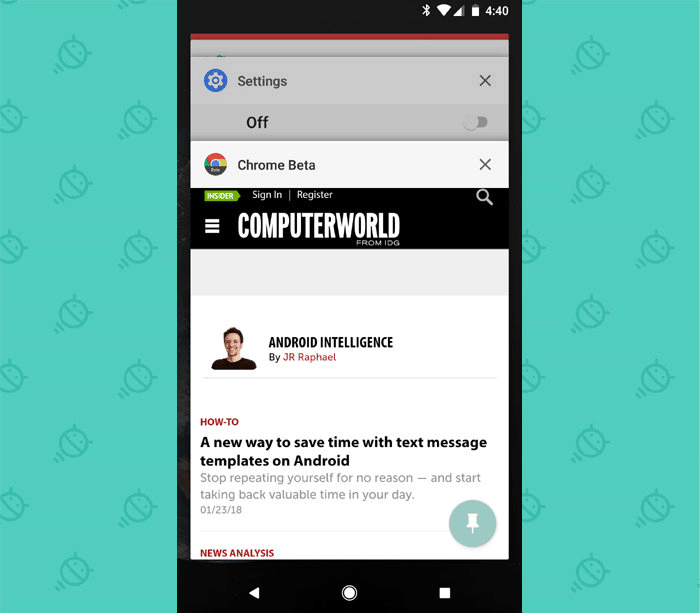
بعد از این کار درسمت پایین سمت راست آیکون دایره شکلی ظاهر خواهد شد. روی آن بزنید تا برنامهی حاضر به صفحه سنجاق شود. چنانچه بخواهید از این وضعیت خارج شوید باید دکمههای برگشت به عقب و دکمهی مشاهدهی برنامههای باز را با هم بزنید و رمز گوشی را وارد کنید تا بتوانید به قسمتهای دیگر گوشی دسترسی پیدا کنید.
۴. شخصیسازی پنل تنظیمات سریع
یکی از کاربردیترین بخشهای اندروید شاید پنل تنظیمات سریع باشد که با لمس و کشیدن نوار وضعیت به آن دسترسی پیدا میکنید. تنظیماتی مانند روشن و خاموش کردن وایفای، چراغقوه و… در این پنل قرار دارند.
نکتهای که ممکن است در مورد این پنل نادیده گرفته شده باشد، امکان شخصیسازی آن است. با شخصیسازی این قسمت میتوانید تعیین کنید چه تنظیماتی با چه ترتیبی در آن به نمایش در بیایند.
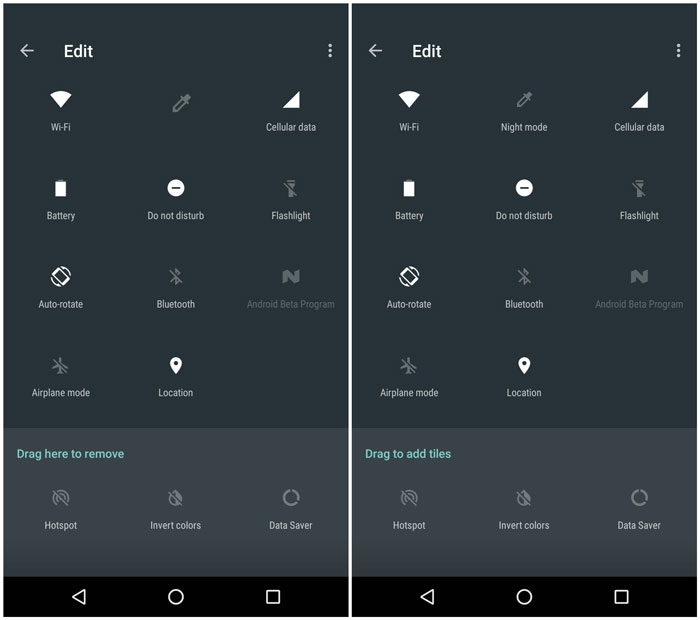
از اندروید نوقا تا نسخههای کنونی، این امکان وجود دارد که ترتیب قرارگیری آیکونهای این پنل را تعیین کنید. این یعنی میتوانید موارد پرکاربردتر را در بالای فهرست قرار دهید تا با یک بار لمس نوار وضعیت به آنها دسترسی داشته باشید. کافی است روی آیکونی که شبیه به مداد است بزنید تا به قسمت ویرایش پنل دسترسی پیدا کنید. البته مرتب کردن این آیکونها تنها بخشی از ویژگی اضافه شده به این قسمت است. گوگل حتی اضافه شدن آیکونهای جدید به این قسمت را ممکن ساخته است.
۵. مشاهدهی همزمان دو صفحه در گوگل کروم
قابلیت split-screen از جمله قابلیتهای جدید اندروید است که با وجود شهرت فراوان چندان کاربردی نیست و کمتر کاربری به صورت روزانه از آن استفاده میکند؛ اما موقعیتهایی وجود دارند که این قابلیت در آنها مفید واقع میشود. یکی از این موقعیتها زمانی است که از گوگل کروم استفاده میکنیم. در این حالت میتوانیم دو صفحه را در کنار هم مشاهده کنیم.
با فرض بر اینکه شما از گوشی هوشمندی استفاده میکنید که از اسپلیت اسکرین اصلی گوگل بهره میبرد، دکمهی مربوط به مشاهدهی برنامههای باز را بزنید و اسپلیت اسکرین را فعال کنید. وقتی این حالت فعال شد، در مرورگر کروم دکمهی مشاهدهی صفحات باز را بزنید و Move to other window را انتخاب کنید. این کار صفحهی در حال مشاهدهی شما را به قسمت دیگر صفحهنمایش هدایت خواهد کرد و میتوانید دو صفحهی وب مجزا را در دو سمت گوشی باز و مرور کنید.
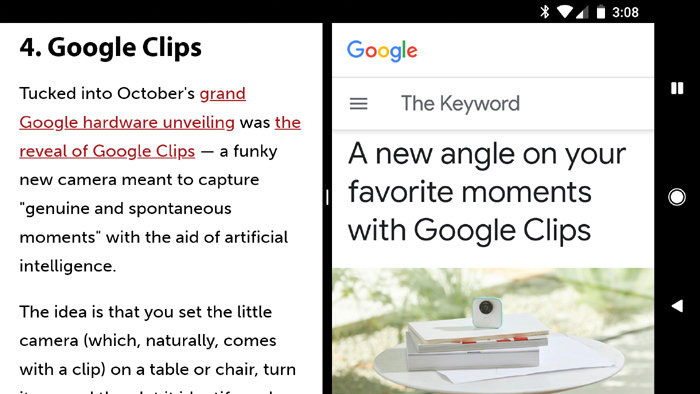
حتی میتوانید انگشت خود را روی یک لینک نگه دارید و با استفاده از گزینهی open in other window آن را در قسمت دیگر صفحه باز کنید.
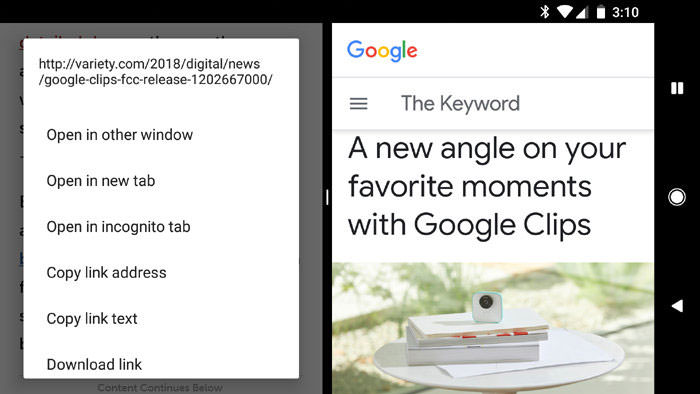
۶. تنظیمات Do not disturb
بسیاری از کاربران هنوز به صورت دستی گوشی خود را سایلنت میکنند. این در حالی است که از بهروزرسانی نوقا تاکنون اندروید این امکان را دارد که بهصورت خودکار گوشی شما را سایلنت کرده یا به حالت قبل برگرداند. کافی است طرز کار با آن را بلد باشید.
در تنظیمات گوشی خود به قسمت sound بروید. در این قسمت باید گزینهی Do Not Disturb را مشاهده کنید. روی آن بزنید تا به تنظیمات شخصیسازی آن دسترسی پیدا کنید و با استفاده از قواعد موجود برای گوشی تعیین کنید که در چه مواقعی از چه تنظیمات صدایی استفاده کند.
پس از آن میتوانید با آسودگی در کلاسها و جلسات خود شرکت کنید و آسودهخاطر باشید که گوشی هوشمند شما بیموقع به صدا در نخواهد آمد.
۷. کانالهای نوتیفیکیشن
این مورد آخر مربوط به کاربران خوش اقبالی است که از آخرین نسخهی اندروید فعلی، یعنی اریو استفاده میکنند. با اینکه ممکن است تعداد این کاربران چندان زیاد نباشد، اما این قابلیت به دلیل کاربردی بودن و مخفی بودن ارزش یادآوری را دارد.
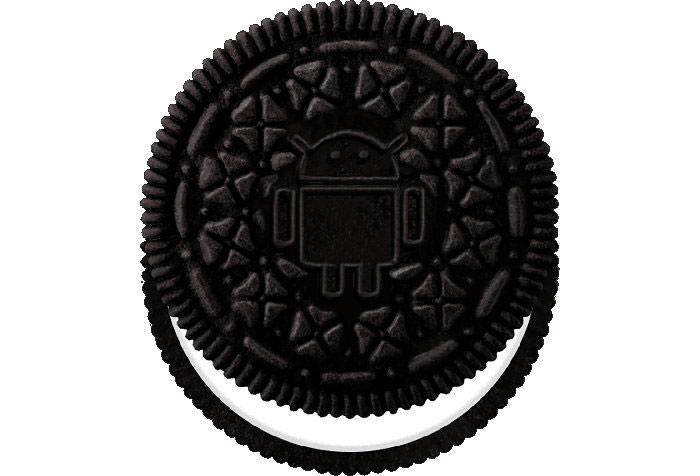
سیستم اعلانات در اندروید اوریو امکانات زیادی جهت کنترل چگونگی ظاهر شدن نوتیفیکیشنها در اختیار شما قرار میدهد. به کمک این امکان میتوانید تعیین کنید که کدام نوتیفیکیشنها از یک برنامهی خاص قابل مشاهده باشند و کدام نوتیفیکیشنها ظاهر نشوند.
ممکن است فعلا تعداد اپلیکیشنهایی که از این قابلیت پشتیبانی میکنند زیاد نباشد؛ اما رفته رفته برنامههای زیادی با آن سازگار خواهند شد. در حال حاضر بهترین برنامهای که میتوان به عنوان نمونه از آن استفاده کرد گوگل مپس است. کافی است وارد این اپلیکیشن شوید و به محض اینکه اولین نوتیفیکیشن را از آن دریافت کردید، در پنل نوتیفیکیشن انگشت خود را روی اعلان مربوطه نگه دارید و گزینهی All Categories را لمس کنید. وارد تنظیماتی مانند تصویر زیر خواهید شد که در آن میتوانید نوتیفیکیشنهای مربوط به موضوعات مختلف این برنامه را غیرفعال یا فعال کنید. شاید جالب باشد که بدانید هماکنون این امکان برای پیامرسان محبوب تلگرام نیز در دسترس است.
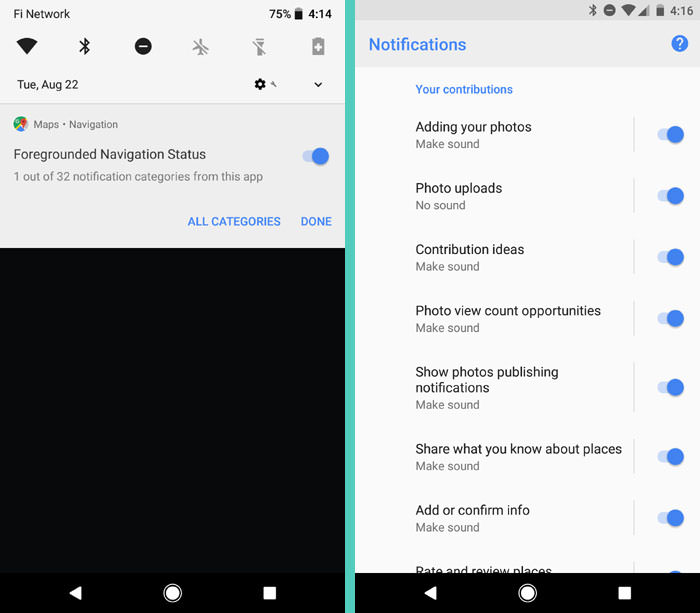
منبع: زومیت



